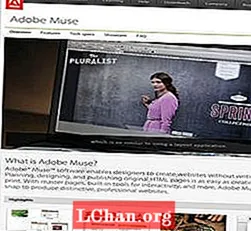विषय
- 01. पहला मॉडल निर्यात और तैयार करें
- 02. बनावट या वर्टेक्स पेंट?
- 03. पदार्थ पेंटर के पास ले जाएँ
- 04. C4D में नाइट सेट करें
- 05. प्रकाश होने दो!
- 06. सामग्री सेट करें
- 07. नोड संपादक का प्रयोग करें
- 08. सामग्री बदलें
- 09. परिणाम का निरीक्षण करें
- 10. चट्टानें जोड़ें
- 11. पृष्ठभूमि सहेजें और आयात करें
- 12. क्विल सीन को व्यवस्थित करें
- 13. स्थिति प्रकाश
- 14. एक शीर्ष रंग सामग्री बनाएं
- 15. एक उत्सर्जक सामग्री बनाएं
- 16. दूर के पहाड़ जोड़ें
- 17. बादलों को शामिल करें
- 18. चरित्र जोड़ें
- 19. कैमरा सेट करें
- 20. और रोशनी जोड़ें
- 21. पोस्ट-प्रोसेस
- 22. रेंडर और फाइनल ट्विक्स

मैंने एक साल पहले अपना VR हेडसेट मिलने के कुछ महीने बाद Cinema 4D का उपयोग करना शुरू किया। तब तक मैं अपने वीआर दृश्यों को स्थापित करने, उन्हें प्रकाश देने, वातावरण जोड़ने आदि के लिए मार्मोसेट टूलबैग का उपयोग कर रहा था। बहुत जल्दी मुझे लगा जैसे मैं मर्मोसेट की सीमा तक पहुँच गया हूँ, जितना कि यह एक महान कार्यक्रम है। मुझे एनीमेशन, दृश्य सेटअप, उन्नत प्रकाश व्यवस्था, वायुमंडलीय और कणों को संभालने के लिए एक कार्यक्रम की आवश्यकता थी।
- 2018 के लिए सर्वश्रेष्ठ वीआर हेडसेट
मेरी नज़र जल्दी से Cinema 4D पर पड़ी, एक ऐसा टूल जिसकी मैंने लोगों को इसके उपयोग में आसानी और बहुमुखी प्रतिभा के लिए प्रशंसा करते हुए देखा। मैं ऑक्टेन स्टैंडअलोन के साथ घूम रहा था, और यह देखना चाहता था कि ऑक्टेन और सिनेमा 4D मेरे वीआर स्कल्प्ट्स के साथ कैसे काम करेंगे।
आप में से जो ऑक्टेन को पहले से नहीं जानते हैं, उनके लिए यह एक बहुत तेज़ रेंडरर है जो आपको अपने दृश्य में किए गए परिवर्तनों पर लगभग तुरंत प्रतिक्रिया देता है। यह GPU आधारित है और केवल NVIDIA GPU के साथ काम करता है। मेरे पास एक NVIDIA 1080 Ti कार्ड है जो Octane के साथ बहुत अच्छा प्रदर्शन करता है।
इस Cinema 4D ट्यूटोरियल में मैं अपना एक VR स्कल्प्ट लूंगा और इसे Cinema 4D में Quill के VR 'ड्राइंग' के साथ जोड़ूंगा। मैं आपको एक ऐसी सामग्री सेट अप करने के तरीके के बारे में बताऊंगा जो आपके वीआर दृश्य से रंग जानकारी का उपयोग करती है, और वीआर आउटपुट को बेहतर बनाने के लिए मेरे द्वारा उपयोग की जाने वाली विभिन्न तकनीकों के बारे में कुछ बात करती है। इस समय कोई भी VR प्रोग्राम रेंडरिंग नहीं करता है, इसलिए आपको उसके लिए बाहरी प्रोग्राम देखने होंगे।
ट्यूटोरियल का पहला भाग आपके मॉडलों के निर्यात और आयात की प्रक्रिया का बहुत संक्षेप में वर्णन करेगा। ट्यूटोरियल का मुख्य फोकस Cinema 4D और OctaneRender में काम पर होगा।
01. पहला मॉडल निर्यात और तैयार करें

पहले मैं उस चरित्र को आयात करता हूं जिसका मैं अपने दृश्य में उपयोग करूंगा। मैंने ओकुलस मीडियम में एक नाइट बनाया और परतों को बनाए रखने के लिए मॉडल को एफबीएक्स फ़ाइल के रूप में पूर्ण रिज़ॉल्यूशन पर निर्यात किया। मैं उस FBX को ZBrush में आयात करता हूं। ZBrush में, मैं Decimation Master और ZRemesher के संयोजन का उपयोग करके मॉडल का कम-रेज संस्करण बनाता हूं। मैं यूवी के आसान समय के लिए जितना संभव हो उतना कम-रेज जाने की कोशिश करता हूं। मैं फिर यूवी मास्टर का उपयोग करके यूवी जोड़ता हूं। यूवी मास्टर को एक आसान समय देने के लिए अपने मॉडल को पॉलीग्रुप में तोड़ना याद रखें।
एक बार जब सब कुछ UV'ed हो जाता है, तो मैं मॉडल का एक कम-रेज संस्करण और बनावट-बेकिंग प्रक्रिया के लिए एक उच्च-रेज निर्यात करता हूं।
02. बनावट या वर्टेक्स पेंट?
मैं मॉडल को मीडियम में पेंट करके चरण 1 में प्रक्रिया को बायपास कर सकता हूं और फिर मेश के उच्च-रिज़ॉल्यूशन संस्करण के साथ सिनेमा 4D में वर्टेक्स रंग जानकारी का उपयोग कर सकता हूं। मैंने एक उचित बनावट पास करने का फैसला किया, हालांकि यह उच्च निष्ठा के लिए देता है और अतिरिक्त प्रदर्शन के लिए आपको सामान्य मानचित्रों के साथ कम-पॉली जाल का उपयोग करने से मिलता है। मैं नाइट के लिए बैकड्रॉप के लिए वर्टेक्स कलर वर्कफ़्लो का उपयोग करता हूं, और मैं बाद में ट्यूटोरियल में उस पर जाऊंगा।
03. पदार्थ पेंटर के पास ले जाएँ
मैं सब्सटेंस पेंटर को लो-रेज नाइट मॉडल आयात करता हूं, हाई-रेज मेश का उपयोग करके मैप्स को बेक करता हूं और मॉडल को पेंट करता हूं। Cinema 4D और OctaneRender को निर्यात करते समय यहां महत्वपूर्ण बात यह है कि PBR धातु निर्यात सेटिंग्स का चयन किया जाए। यह एक बेस कलर मैप, रफनेस मैप, मेटैलिक मैप और एक नॉर्मल मैप को एक्सपोर्ट करेगा।
04. C4D में नाइट सेट करें

मैं पहले नाइट को Cinema 4D में सेट करूंगा, उसे बचाऊंगा और फिर माहौल को सेट करूंगा। भौतिक गुणों का परीक्षण करते समय बेहतर समग्र प्रदर्शन प्राप्त करने के लिए, मैं चरित्र और पृष्ठभूमि को अलग-अलग टुकड़ों के रूप में करता हूं।
फ़ाइल मेनू में मैं मर्ज चुनता हूँ और लो-पॉली FBX फ़ाइल आयात करता हूँ। FBX फ़ाइल की परतें C4D के ऊपरी-दाएँ कोने में ऑब्जेक्ट मैनेजर विंडो में दिखाई देती हैं। यदि आवश्यक हो तो मैं परतों का नाम बदलता हूं, उन सभी का चयन करें, चीजों को प्रबंधनीय रखने के लिए राइट-क्लिक करें और समूह करें। मैं ऑक्टेन लाइव व्यूअर विंडो को ऑक्टेन> लाइव व्यूअर विंडो मेनू आइटम के माध्यम से C4D विंडो के शीर्ष पर खोलता हूं। लाइव व्यूअर विंडो में, मैं लाइव व्यू को सक्रिय करने के लिए ऊपरी-बाएँ कोने में छोटे ऑक्टेन लोगो पर क्लिक करता हूँ।
05. प्रकाश होने दो!

सामग्री को बेहतर ढंग से देखने के लिए, मुझे दृश्य में एक प्रकाश स्रोत जोड़ना होगा। ऑब्जेक्ट > लाइट्स के अंतर्गत लाइव व्यूअर विंडो में चुनने के लिए कई प्रकार हैं। मैं एक दिन का उजाला चुनता हूं। यह हमारे ऑब्जेक्ट मैनेजर में ऑक्टेन डेलाइट ऑब्जेक्ट जोड़ता है। मैं इसे चुनता हूं, और मुख्य व्यूपोर्ट में रोटेट टूल का उपयोग करके सूर्य को पुनर्स्थापित करता हूं। मैं C4D के ऊपरी भाग में कमांड समूहों से एक समतल वस्तु भी जोड़ता हूँ। मैं शूरवीर के पैरों से मेल खाने के लिए विमान का स्थान बदलता हूं।
06. सामग्री सेट करें

मैं केवल एक सामग्री की स्थापना पर जाऊंगा, क्योंकि प्रत्येक एक ही प्रक्रिया होगी। मैं ढाल और कंधे पैड सामग्री से शुरू करता हूं।
OctaneRender में Substance Painter से सामग्री सेट करने के लिए, सबसे आसान तरीका LiveDB को लाइव व्यूअर में सामग्री के अंतर्गत खोलना है। यहां आपको पूर्व निर्धारित सामग्री और सब्सटेंस पेंटर जैसी टेम्पलेट सामग्री का एक बड़ा संग्रह मिलेगा। पदार्थ टेम्पलेट सामग्री> विविध> पदार्थ पीबीआर के अंतर्गत है। कुछ सामग्रियां हैं जिन्हें समान नाम दिया गया है; वह चुनें जिस पर कुछ बनावट हो। इसे चुनने से हमें सही स्लॉट में सामग्री के साथ एक टेम्प्लेट मिलेगा, जिसका अर्थ है कि हम उन्हें केवल अपने स्लॉट से बदल सकते हैं। आसान!
मैं राइट-क्लिक करता हूं और डाउनलोड का चयन करता हूं, और सामग्री मुख्य व्यूपोर्ट के तहत सामग्री टैब में दिखाई देती है। इसमें वास्तव में तीन सामग्रियां होती हैं: एक मिश्रित सामग्री, एक ढांकता हुआ भाग और एक धातु भाग।
07. नोड संपादक का प्रयोग करें
मैं मिक्स मटीरियल पर डबल-क्लिक करता हूं, फिर नोड एडिटर बटन पर क्लिक करता हूं। मैं उस फ़ोल्डर को खोलता हूं जिसमें मैंने अपने बनावट सहेजे हैं, और कंधे पैड और ढाल के लिए लोगों का पता लगाता हूं। चूंकि मेरे पास पांच सामग्री सेट हैं, इसलिए मैं चीजों को गति देने के लिए एक्सप्लोरर विंडो में सर्च बार का उपयोग करता हूं। फिर बस बेस कलर, रफनेस, मेटालिक और नॉर्मल मैप्स को एक्सप्लोरर फोल्डर से सीधे नोड एडिटर में खींचने की बात है।
08. सामग्री बदलें

मैं अभी-अभी आयात किए गए बेस कलर मैप पर क्लिक करता हूं, और इसके पथ को गुण पैनल से दाईं ओर नोड संपादक में कॉपी करता हूं। फिर मैं मूल पदार्थ सामग्री में अल्बेडो मानचित्रों का चयन करता हूं, और वहां नया पथ चिपकाता हूं।
मैं रफनेस, मेटैलिक और नॉर्मल मैप्स के लिए भी ऐसा ही करता हूं। एक बार यह हो जाने के बाद, मैं मिक्स सामग्री को मटेरियल मैनेजर से शोल्डर पैड तक खींच सकता हूं। मैं इसे या तो मुख्य व्यूपोर्ट में ऑब्जेक्ट पर, या ऑब्जेक्ट मैनेजर में ऑब्जेक्ट पर खींच सकता हूं। नोड लेआउट वास्तव में दिखने से बहुत कम जटिल है। यह मूल रूप से कुछ फ़ाइल पथों को बदलने की बात है। मुझे उम्मीद है कि ऑक्टेन के भविष्य के संस्करणों में प्रक्रिया और भी सरल हो जाएगी।
09. परिणाम का निरीक्षण करें
सभी सामग्रियों को स्थापित करने और उन्हें अपनी वस्तुओं पर लागू करने के बाद, मॉडल का निरीक्षण करने का समय आ गया है। मैं इसके लिए लाइव व्यूअर का उपयोग करता हूं और रोशनी के साथ खेलता हूं यह देखने के लिए कि विभिन्न प्रकाश व्यवस्था की स्थिति में सामग्री कैसी दिखती है। एक बार जब मैं परिणाम से खुश हो जाता हूं, तो मैं दृश्य को सहेज लेता हूं।
10. चट्टानें जोड़ें

मैं ओकुलस माध्यम में कुछ चट्टानें बनाता हूं, और उन्हें ZBrush के माध्यम से कम-रेज/उच्च-रेज के लिए और फिर बनावट के लिए पदार्थ पेंटर के माध्यम से ले जाता हूं। वर्कफ़्लो बिल्कुल नाइट के समान ही है।
11. पृष्ठभूमि सहेजें और आयात करें

मैं पृष्ठभूमि के लिए एक नया दृश्य बनाता हूं। मैंने क्विल फ़ाइल को FBX फ़ाइल के रूप में निर्यात किया है, जो परतों और रंगों को बरकरार रखती है। यहां बताया गया है कि क्विल में सपाट, बिना रोशनी वाले रंगों के साथ पृष्ठभूमि कैसी दिखती है।
एक बार जब आप इसके साथ सहज हो जाते हैं तो क्विल एक अद्भुत उपकरण है। यह काम करने का एक बहुत तेज़ तरीका है, और इस पृष्ठभूमि को करने में लगभग दो घंटे लगते हैं और शायद परी चरित्र के लिए एक अतिरिक्त घंटा। यहां सब कुछ खरोंच से बनाया गया था। उदाहरण के लिए, यदि आप प्रकृति के दृश्यों के लिए कार्यक्रम का बहुत अधिक उपयोग करते हैं, तो आप पौधों और तत्वों का एक पुस्तकालय बना सकते हैं जिसे आप और भी तेज दृश्य बनाने के लिए पुन: उपयोग कर सकते हैं। मेरा सुझाव है कि क्विल कैसे काम करता है, इस बारे में अधिक गहन जानकारी के लिए आप गोरो फुजिता के क्विल वीडियो देखें।
मैं फ़ाइल मेनू से फिर से मर्ज का चयन करता हूं, और अपना दृश्य आयात करता हूं।
12. क्विल सीन को व्यवस्थित करें

जैसा कि आप दृश्य पदानुक्रम में देख सकते हैं, क्विल की सभी परतें बरकरार हैं, और प्रत्येक परत के पास नौ छोटे बिंदुओं के साथ एक प्रतीक है। यह एक वर्टेक्स कलर टैग है और इंगित करता है कि ऑब्जेक्ट में वर्टेक्स कलर डेटा है। मैंने जो दृश्य बनाया है उसमें मेरे पास बहुत सी परतें हैं, और मुझे संबंधित वस्तु की शीर्ष जानकारी का उपयोग करने के लिए प्रत्येक के लिए एक अनूठी सामग्री करनी होगी।
चूंकि अधिकांश परतों में समान भौतिक गुण होंगे, मैं पदानुक्रम में सभी पत्तियों और घास का चयन करके, राइट-क्लिक करके और कनेक्ट ऑब्जेक्ट्स + डिलीट का चयन करके उन्हें मर्ज करता हूं।यह वर्टेक्स पेंट डेटा को भी मर्ज कर देगा, और मुझे प्रत्येक समूह के लिए केवल एक सामग्री बनानी होगी। फिर मैं तीनों तनों को मिला देता हूं, परी की सभी परतें (पंखों को छोड़कर जिनमें एक अनूठी सामग्री होगी) और इसी तरह। ऐसा करने से मेरे पास प्रत्येक क्विल परत के लिए एक बनाने की तुलना में बहुत कम शीर्ष रंग सामग्री के साथ समाप्त होता है।
अब लाइव व्यूअर विंडो खोलने और ऑक्टेन लोगो को दबाकर इसे शुरू करने का समय आ गया है। रोशनी या सामग्री के बिना दृश्य ज्यादा नहीं दिखता।
13. स्थिति प्रकाश

मैं लाइव व्यूअर में ऑब्जेक्ट्स> लाइट्स मेनू के माध्यम से एक दिन का उजाला जोड़ता हूं। मैं रोटेट टूल का उपयोग करके प्रकाश को पुन: व्यवस्थित करता हूं। मेरे संपादन कैसे दिखते हैं, इस पर लाइव व्यूअर मुझे तुरंत प्रतिक्रिया देता है। मैं अपने दृश्य में सूर्योदय के मूड के लिए लक्ष्य बना रहा हूं, इसलिए मैं क्षितिज पर दाईं ओर सूर्य को नीचे रखता हूं, खोपड़ी के साथ पेड़ की शाखाओं के ठीक नीचे।
एक बार जब मैं स्थिति से संतुष्ट हो जाता हूं, तो दृश्य के तत्वों में शीर्ष रंग जोड़ने का समय आ गया है।
14. एक शीर्ष रंग सामग्री बनाएं

ऑक्टेन लाइव व्यूअर विंडो में, मैं सामग्री > डिफ्यूज़ सामग्री का चयन करता हूं। यह मुख्य व्यूपोर्ट के अंतर्गत सामग्री टैब में एक नई सामग्री जोड़ देगा। मैं इस सामग्री पर डबल-क्लिक करता हूं और नोड संपादक खोलता हूं। यहां, एक 'सामग्री बॉक्स' है जो नई सामग्री का प्रतिनिधित्व करता है।
नोड विंडो के ऊपर खोज बार में, मैं उन सामग्री प्रकारों को फ़िल्टर करने के लिए 'वर्टेक्स' टाइप करता हूं जिनकी मुझे आवश्यकता नहीं है। फिर मैं वर्टेक्स मैप बॉक्स को नोड विंडो में खींचता हूं। मैं शीर्ष मानचित्र के कोने में पीले बिंदु और फैलाने के बगल में खाली सर्कल के बीच एक नोड कनेक्शन खींचता हूं।
सामग्री में दिखने के लिए ऑब्जेक्ट से शीर्ष रंग प्राप्त करने के लिए, ऑब्जेक्ट मैनेजर में ऑब्जेक्ट के बगल में वर्टेक्स टैग को मटेरियल एडिटर में वर्टेक्स मैप स्लॉट पर खींचें।
मैं सामग्री प्रबंधक में सामग्री का नाम बदलकर 'पत्ती' कर देता हूं, और सामग्री को दृश्य पदानुक्रम में संबंधित वस्तु पर खींचता हूं। लाइव व्यूअर विंडो में, अब मैं देख रहा हूं कि मेरा दृश्य सामग्री द्वारा जीवन सामग्री में आता है। मैं प्रत्येक तत्व के लिए शीर्ष रंग सामग्री प्रक्रिया को दोहराता हूं।
15. एक उत्सर्जक सामग्री बनाएं

पेड़ में खोपड़ी से आने वाली जादुई चमक के लिए, मैं एक लाल जादू के प्रभाव को उत्सर्जित करने के लिए एक उत्सर्जक सामग्री चाहता हूं। तो लाइव व्यूअर विंडो में, मैं सामग्री > डिफ्यूज सामग्री चुनता हूं। मैं फिर सामग्री टैब से नई सामग्री खोलता हूं और उत्सर्जक श्रेणी पर क्लिक करता हूं।
यहां मैं ब्लैकबॉडी एमिशन का चयन करता हूं जो सामग्री को प्रकाश उत्सर्जित करेगा। मैं तब बनावट टैब खोलता हूं, और स्पेक्ट्रम के गर्म पक्ष में पावर को लगभग 2 और तापमान पर सेट करता हूं, जो कि अस्थायी स्लाइडर पर बाईं ओर है। ऐसा करते समय मैं यह देखने के लिए लाइव व्यूअर विंडो में लगातार जांच करता हूं कि परिणाम मेरी अपेक्षा के अनुरूप है या नहीं।
16. दूर के पहाड़ जोड़ें

मुझे लगा कि दृश्य को कुछ और गहराई की जरूरत है, इसलिए मैंने कुछ पहाड़ों को दूर से जोड़ने का फैसला किया। क्विल में उन्हें चित्रित करने के बजाय, मैं मूल ऑब्जेक्ट फ़ंक्शन का उपयोग करके कुछ त्वरित ज्यामिति जोड़ता हूं जो आपको C4D इंटरफ़ेस के शीर्ष भाग में मिलेगा। मैं लैंडस्केप फ़ंक्शन चुनता हूं, जो मुझे एक बुनियादी पहाड़ देता है जिसे मैं स्थिति और स्केल टूल का उपयोग करके बदल सकता हूं और स्थानांतरित कर सकता हूं। मैं इस मूल पर्वत की कई बार नकल करता हूं, जब तक कि मुझे वह परिदृश्य नहीं मिल जाता, जिसकी मुझे तलाश है।
भूदृश्य तत्व के लिए वस्तु गुण में, आप प्रत्येक पर्वत को अद्वितीय बनाने के लिए बीज संख्या को बदल सकते हैं।
यदि आप चाहते हैं कि लाइव व्यूअर एक निश्चित कैमरा कोण का उपयोग करे, यह सुनिश्चित करने के लिए कि तत्वों को इधर-उधर करते समय आपकी रचना अच्छी दिखती है, लाइव व्यूअर पर जाएं, और विकल्प के तहत, चेक कैमरा को अनचेक करें।
17. बादलों को शामिल करें

अपने सीन में कुछ मूड और गहराई जोड़ने के लिए, मैं कुछ बादलों को जोड़ने का फैसला करता हूं। वे मुझे पृष्ठभूमि तत्वों के विमानों को अलग करने में भी मदद करेंगे। इसके लिए मैं Objects > Octane VDB Volume का उपयोग करता हूं। VDB वॉल्यूम बादलों या आग जैसे वॉल्यूमेट्रिक डेटा को संग्रहीत करने का एक तरीका है। मैं वीडीबी क्लाउड पैक नामक क्लाउड वीडीबी के एक सेट का उपयोग करता हूं।
ऑक्टेन VDB ऑब्जेक्ट ऑब्जेक्ट मैनेजर में दिखाई देता है। इसके गुणों में, मैं फ़ाइल पथ में एक उपयुक्त VDB क्लाउड चुनता हूँ। इस दृश्य में, VDB वॉल्यूम बहुत छोटा है, इसलिए इसे देखने के लिए मुझे इसे काफी बड़ा करना होगा। मैं कई प्रतियाँ बनाता हूँ और उन्हें वस्तु समन्वय में ३०० और १,०००x के बीच मापता हूँ। समायोजन।
ऑब्जेक्ट गुणों में मध्यम सेटिंग्स में, मैं वीडीबी वॉल्यूम के घनत्व के साथ खेलता हूं जब तक कि मुझे कोई परिणाम नहीं मिलता है - इस मामले में, लगभग 20।
18. चरित्र जोड़ें

अब जब मैं दृश्य के समग्र रूप और मनोदशा से खुश हूं, तो मैं अपने नाइट मॉडल को फ़ाइल> मर्ज चुनकर और पहले सहेजे गए C4D दृश्य का चयन करके आयात करता हूं। शूरवीर के लिए हमने जो भी सामग्री तैयार की है, वह उसके साथ ही आयात की जाएगी।
चरित्र का धुरी बिंदु थोड़ा सा ऑफसेट है, लेकिन C4D में इसे बदलना आसान है। मैं बाएं टूलबार में एक्सिस सक्षम करें बटन दबाता हूं और धुरी बिंदु को नाइट के मध्य तक खींचता हूं।
मैं उसे स्थानांतरित करने के लिए ट्रांसफॉर्म टूल का उपयोग करता हूं। मैं उसे छोटे जंगल के किनारे पर रखता हूं, और मैंने उसे सीधे अशुभ जलती हुई खोपड़ी की ओर देखा है। फिलहाल, शूरवीर उस परी से पूरी तरह अनजान है जो उसे एक बड़ी चट्टान के पीछे छिपने की जगह से देख रही है।
19. कैमरा सेट करें
कैमरा सेटिंग्स और पोस्ट-प्रोसेसिंग के साथ खेलना शुरू करने के लिए, मुझे अपने दृश्य के लिए एक समर्पित ऑक्टेन कैमरा बनाना होगा। ऐसा करने के लिए, मैं ऑब्जेक्ट्स> ऑक्टेन कैमरा मेनू आइटम पर क्लिक करता हूं। यह हमारे ऑब्जेक्ट मैनेजर में एक कैमरा जोड़ता है। कैमरे के नाम के आगे बीच में एक क्रॉस के साथ छोटे खुले सफेद वर्ग पर ध्यान दें? ऑक्टेन कैमरे को सक्रिय करने के लिए, आपको इस प्रतीक को दबाने की जरूरत है। अन्यथा आपको कैमरा सेटिंग में आपके द्वारा किए गए परिवर्तन दिखाई नहीं देंगे।
यदि आप कैमरे का नाम दबाते हैं, तो आपको मानक C4D कैमरा विकल्प दिखाई देंगे। यहां केवल वही हैं जिनका मैं उपयोग करता हूं वे हैं फोकल लंबाई, सेंसर की चौड़ाई और फोकस ऑब्जेक्ट सेटिंग्स। बाकी जो बदलाव मैं कर रहा हूं, वे ऑक्टेन कैमरा टैग के तहत हैं। उस प्रक्रिया के बारे में विस्तार से जाने से पहले, मुझे लगता है कि दृश्य थोड़ा और प्रकाश का उपयोग कर सकता है।
20. और रोशनी जोड़ें

मैं नाइट के चारों ओर एक रिम लाइट रखना चाहता हूं ताकि वह पृष्ठभूमि से और अधिक अलग हो सके। लाइव व्यूअर में मैं ऑब्जेक्ट्स> लाइट्स> ऑक्टेन एरिया लाइट पर क्लिक करता हूं और लाइट को नाइट के पीछे रखता हूं। मैं ऊपर/नीचे/किनारों पर छोटे नारंगी बिंदुओं को खींचकर प्रकाश उत्सर्जक विमान के आकार को बदल देता हूं। मैं यह सुनिश्चित करता हूं कि प्रकाश का स्रोत इतना बड़ा हो कि प्रकाश चरित्र को 'चारों ओर लपेट' सके।
मैं प्रकाश की शक्ति और तापमान को तब तक बदल देता हूं जब तक मुझे अपनी पसंद का परिणाम नहीं मिल जाता। मैं एक रोशनी भी जोड़ता हूं जो सड़क पर चमकती है, एक जो खोपड़ी के चारों ओर अधिक लाल बत्ती जोड़ती है, और एक नीली रोशनी जो परी के पंखों और परिवेश को रोशन करती है।
रेंडर में प्रकाश उत्सर्जक विमानों को छिपाने के लिए, मैं ऑक्टेन लाइट टैग के तहत दृश्यता पर जाता हूं और कैमरा दृश्यता को अचयनित करता हूं।
21. पोस्ट-प्रोसेस

पोस्ट-प्रोसेसिंग या तो ऑक्टेन कैमरा टैग या ऑक्टेनरेंडर सेटिंग्स में की जा सकती है। मैं इसे हमेशा कैमरा टैग में करता हूं क्योंकि इसे एक्सेस करना आसान है। यदि आपके पास कई कैमरे हैं और आप उनके बीच स्विच कर रहे हैं, तो शायद इसे OctaneRender सेटिंग्स के माध्यम से करना समझ में आता है।
मैं अपने कैमरे के बगल में ऑक्टेन कैमरा टैग पर क्लिक करता हूं, और कैमरा इमेजर और पोस्ट प्रोसेसिंग के तहत सेटिंग्स को ट्वीक करता हूं। कैमरा इमेजर में मैं एक विगनेट इफेक्ट जोड़ता हूं, और पोस्ट प्रोसेसिंग में मैं लेंस फ्लेयर इफेक्ट पाने के लिए ब्लूम और चकाचौंध जोड़ता हूं।
22. रेंडर और फाइनल ट्विक्स
C4D टॉप मेन्यू में Render > Edit Render Settings पर जाएं। यहां मैं मानक रेंडरर से ऑक्टेन रेंडरर पर स्विच करता हूं। आउटपुट सबमेनू में, मैं अंतिम रेंडर आकार चुनता हूं। ऑक्टेन लाइव व्यूअर विंडो में मैं Chn: DL (डायरेक्ट लाइटिंग) से Chn: PT (पाथ ट्रेसिंग) पर स्विच करता हूं, जो रेंडर होने में अधिक समय लेता है लेकिन बेहतर परिणाम देता है। मैंने C4D टॉप मेन्यू में Render > Render To Picture Viewer हिट किया।
अंत में, मैं फ़ोटोशॉप के माध्यम से अंतिम रेंडर लेता हूं और कर्व्स को ट्वीक करता हूं, परी में एक मजबूत नीली चमक जोड़ता हूं और छवि के समग्र स्वरूप को बदल देता हूं।
यह लेख मूल रूप से 37 के अंक २३७ में प्रकाशित हुआ था 3डी वर्ल्ड, सीजी कलाकारों के लिए दुनिया की सबसे अधिक बिकने वाली पत्रिका। यहां 3डी वर्ल्ड की सदस्यता लें.